Vse v enem SEO je najbolj SEO vtičnik, ki ponuja veliko izjemnih funkcij za optimizacijo vašega spletnega mesta in njegove vsebine, da izboljšate njegovo uvrstitev v iskalnikih in dosežete dlje na forumih družbenih medijev.
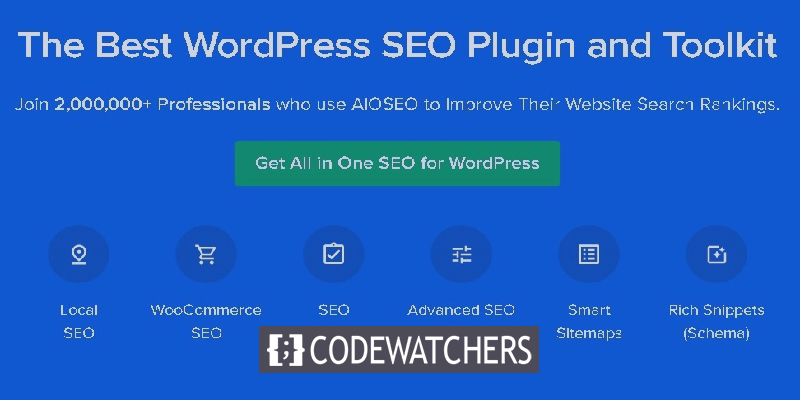
Za začetnike je včasih lahko težko učinkovito uporabljati vtičnik in ga nastaviti tako, da popolnoma deluje s spletnim mestom. V tej vadnici vam bomo pomagali nastaviti vtičnik vse v enem SEO za vaše spletno mesto.
Zakaj bi morali uporabljati vse v enem SEO
Vse v enem SEO je najboljši paket vtičnikov za SEO na trgu in je že pridobil zaupanje več kot dveh milijonov spletnih mest.
Poleg tega je vtičnik preprost in enostaven za uporabo, kar omogoča začetnikom in mojstrom, da cenijo vtičnik na enak način. Njegove izjemno zmogljive in koristne funkcije vam ne pomagajo le izboljšati uvrstitve vašega spletnega mesta v iskalnikih, ampak tudi zbirajo promet s platform družbenih medijev, kot sta Facebook in Twitter .
Ustvarite neverjetna spletna mesta
Z najboljšim brezplačnim graditeljem strani Elementor
Začni zdajOd zelo osnovnih orodij SEO do naprednejših, kot so meta oznake, zemljevidi spletnih mest XML, optimizacija skupne rabe v družabnih omrežjih in oznake sheme, ima vse za tiste, ki si želijo hitrih in boljših rezultatov.
Nastavitev vtičnika vse v enem SEO
Zdaj, ko ste že opravili uvodni del, nadaljujmo z nastavitvijo vtičnika za vaše spletno mesto.
Najprej morate na svoj WordPress namestiti vtičnik All In One SEO . Za to vadnico bomo uporabili premium vtičnik za pregled vseh funkcij, medtem ko lahko za začetek uporabite brezplačno različico .
Ko aktivirate vtičnik, se bo odprla začetna stran čarovnika za namestitev z gumbom, ki pravi Začnimo.
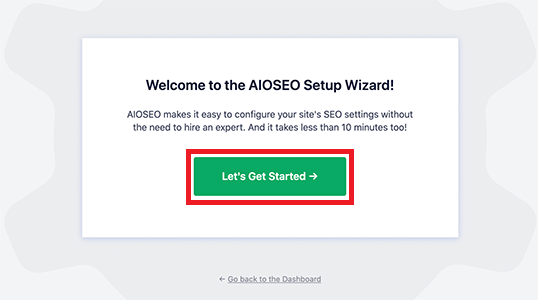
Naslednja stran bo zahtevala, da se odločite za kategorijo vašega spletnega mesta. Na primer blog, spletna trgovina, novičarski kanal ali več.
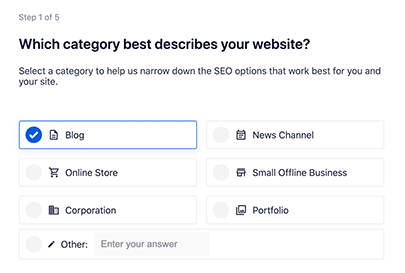
Nato boste morali vnesti naslov in opis domače strani SEO . Ta naslov in opis bosta služila za uporabo iskalnikov, zato je pomembno, da tukaj uporabite svoje glavne ključne besede.
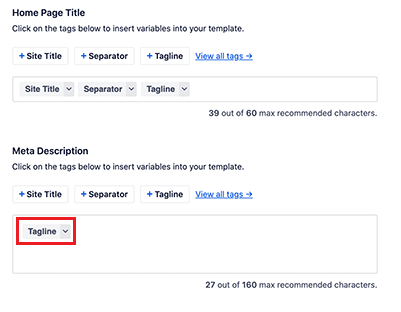
Spodnja možnost Smart Tag vam omogoča ustvarjanje oznak za vaš naslov in meta-opis, čeprav lahko naslov in opis dodate tudi ročno.
Ko končate z vsemi nastavitvami, jih shranite in nadaljujte.
V nadaljevanju vas bo vprašalo, ali se želite ustanoviti kot posameznik ali kot organizacija. Na primer, če imate osebni blog, lahko nadaljujete in pustite presledke prazne.
Po drugi strani, če se prijavljate kot organizacija, morate dodati ime organizacije in poslovno telefonsko številko, če pa je nimate, jo lahko dodate pozneje.
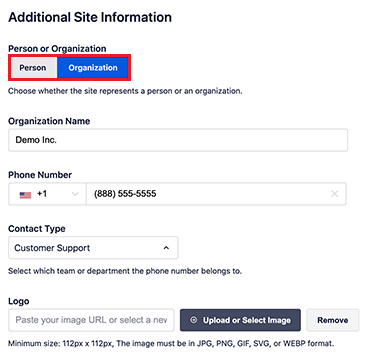
Obstaja tudi možnost, da naložite logotip vašega podjetja, če se prijavite kot organizacija.
Če se pomaknete navzdol, boste našli številna forumska polja družbenih medijev, kamor morate dodati URL-je svojih profilov v družabnih omrežjih.
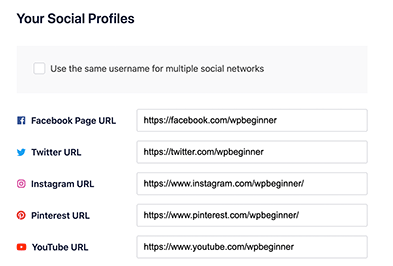
Poslovni logotip in profili družbenih medijev prav tako igrajo svojo vlogo pri optimizaciji iskalnikov.
Ko končate s polji, shranite spremembe in nadaljujte.
Zdaj boste morali izbrati, katere funkcije SEO želite vklopiti. Osnovne in najpomembnejše funkcije SEO, kot sta optimiziran videz iskanja in zemljevidi spletnih mest XML , so privzeto vklopljeni. Medtem ko lahko izberete, katere druge funkcije želite vklopiti.
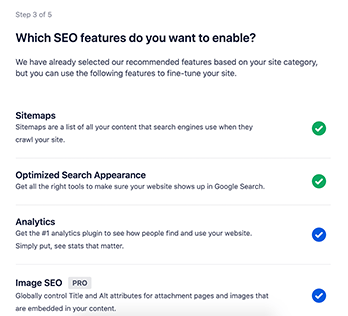
Če se glede njih ne počutite prepričani. Lahko uporabite privzete nastavitve, saj delujejo za večino spletnih mest.
Nato boste preusmerjeni na stran Videz iskanja, ki vam bo pokazala predogled, kako bo vaše spletno mesto videti v iskalniku. S tem zaslonom lahko spremenite naslov ali metaopis po svoji izbiri.
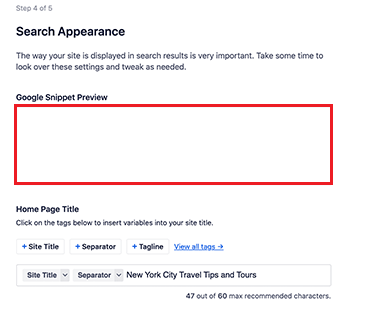
Iste pametne oznake bodo privzeto uporabljene za slogan, ločilo in naslov spletnega mesta.
Za naslov in opis spletnega mesta uporabite svoje glavne ključne besede. Pomaknite se navzdol za dostop do naprednejših funkcij.
Ta stran bo ponudila vprašanja, kot da vaše spletno mesto uporablja več avtorjev ali je v izdelavi in tako naprej. Te nastavitve lahko konfigurirate po želji.
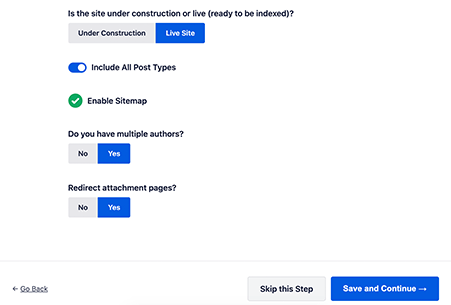
Privzeto bo vklopljena možnost strani za preusmeritev prilog. To so strani z nizkim besedilom in pomembno je, da jih preusmerite, da izboljšate splošno SEO spletnega mesta.
Shranite spremembe, ko nadaljujete s postopkom.
Zdaj, če uporabljate premium različico, boste morali vnesti licenčni ključ in svoj račun All In One SEO integrirati s svojim spletnim mestom.
Ko vnesete licenčni ključ, kliknite gumb Dokončaj nastavitev .
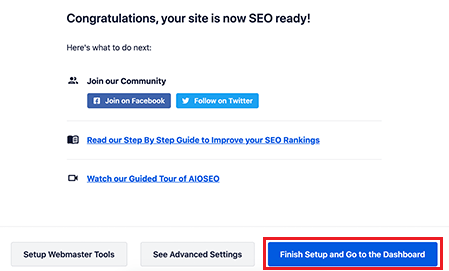
Čestitamo, zdaj ste končali z nastavitvijo vtičnika vse v enem SEO na vašem spletnem mestu WordPress.
Nato si oglejte naš vtičnik za ključne besede in metapodatke, da izboljšate uvrstitev vašega spletnega mesta, da boste lahko učinkovito uporabljali vtičnik Vse v enem in povečali njegove prednosti.
Vadnica vas bo seznanila z vsemi potrebnimi podrobnostmi in koraki, ki vam bodo pomagali pospešiti uvrstitev vaše spletne strani. Upamo, da vam je ta članek pomagal zagnati vtičnik All In One SEO na vašem spletnem mestu in bo koristen za vašo rast. Pridružite se nam na Facebooku in Twitterju , da nikoli ne zamudite objave.




